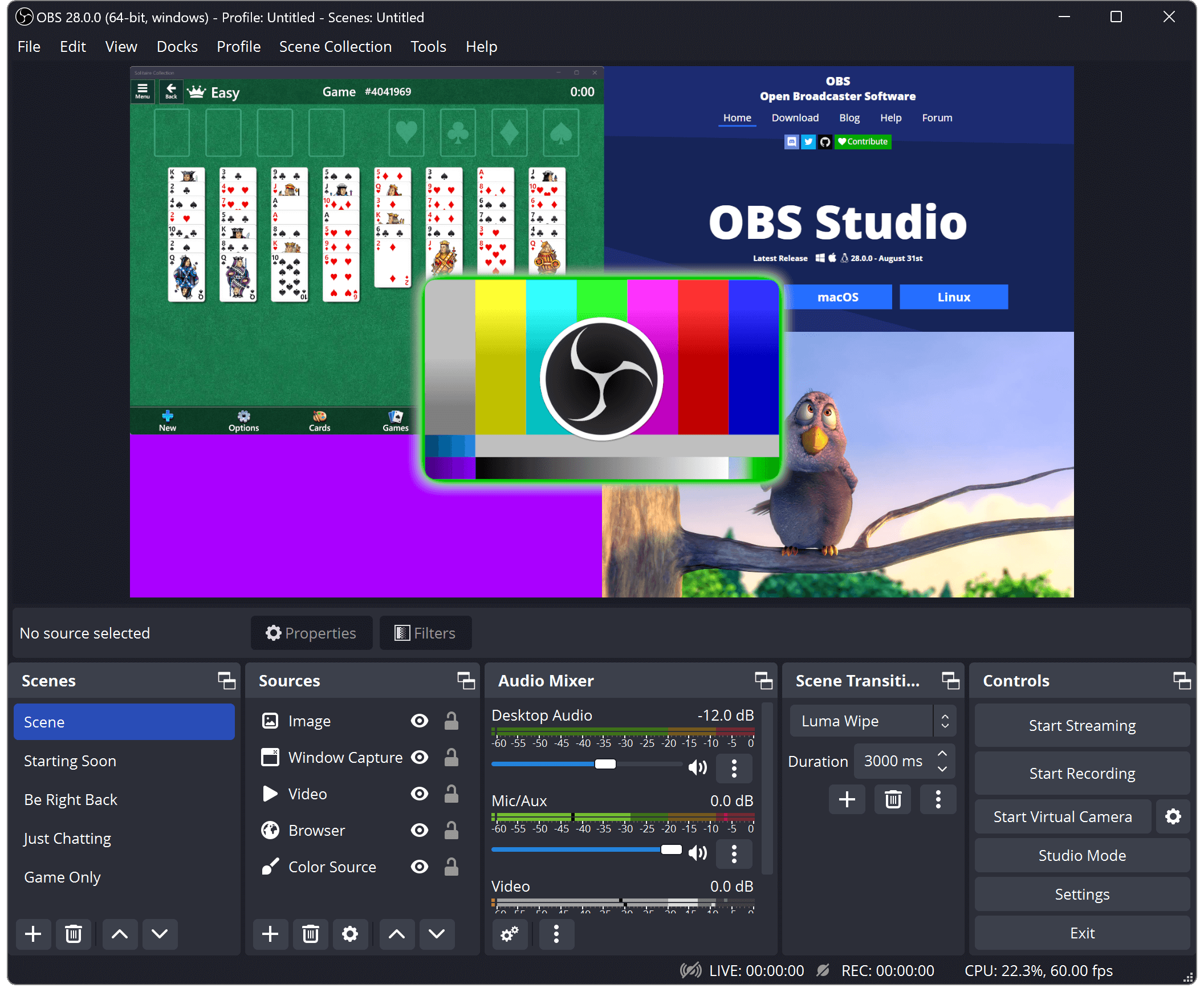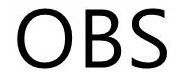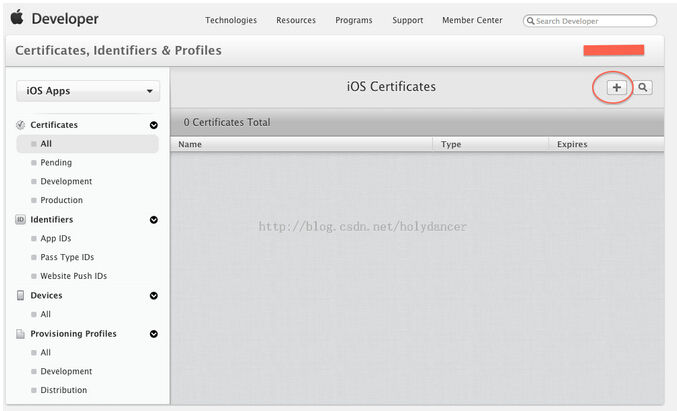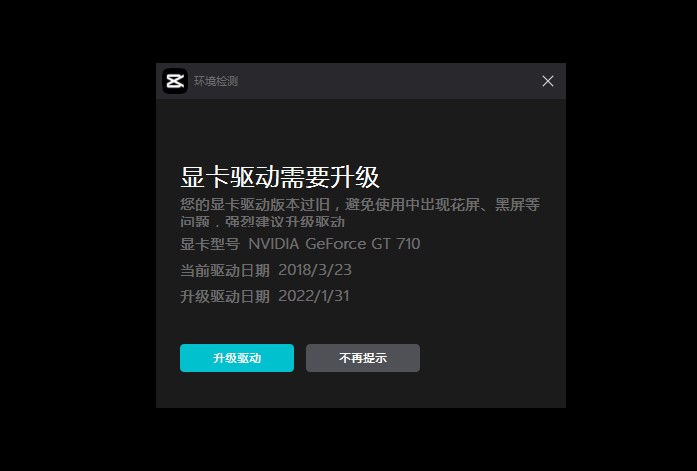OBS 配置设置方法
OBS 配置设置方法 版本 2.6 (20210907)
https://jp.17.live/corp/wp-content/uploads/2021/09/c781cc16b9e3bd39a61365759f0c07b7-1.pdfjp.17.live/corp/wp-content/uploads/2021/09/c781cc16b9e3bd39a61365759f0c07b7-1.pdf
OBS Studio 的下载
从官方网站下载
① 点击 Windows 图标,② 点击“下载安装程序”,下载将开始。
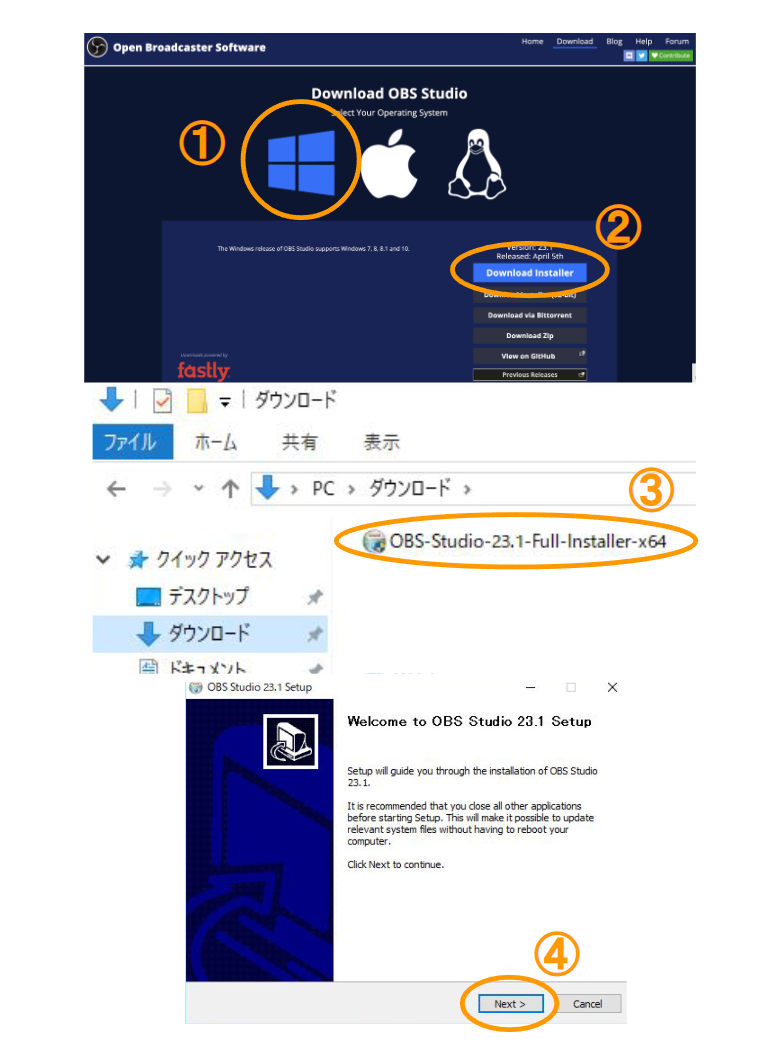
添加图片注释,不超过 140 字(可选)
OBS Studio 的安装
双击下载的文件
。 OBS Studio 安装程序将启动。 按顺序点击“下一步” → “我同意” → “下一步” → “安装”。 稍等片刻,安装完成后点击“完成”即可。
配置画面的设置(共通)
1. 配置画面的设置
首先创建一个“场景”。
只需创建一次场景,以后可以重复使用该场景,无需再次设置。
① 点击左下角场景的“+”按钮!
② 在上方为此设置命名,取一个易于理解的名称,如“竖屏直播”等。
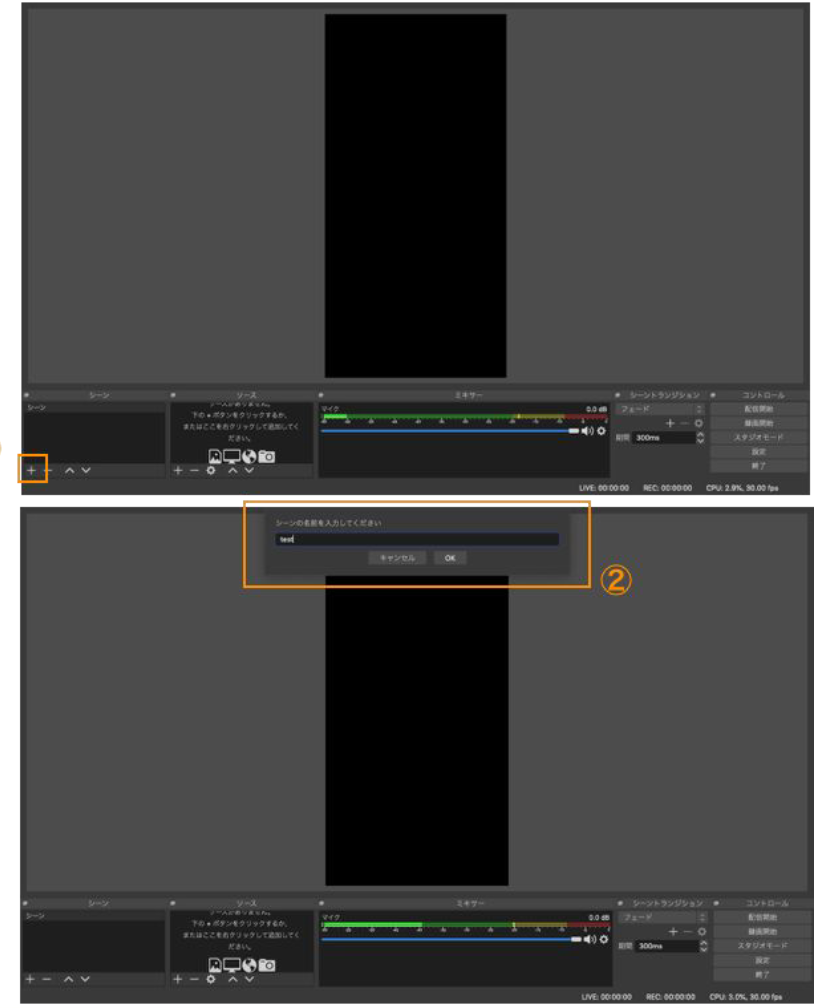
添加图片注释,不超过 140 字(可选)
2. 画面尺寸的更改
根据想要直播的游戏,选择竖屏或横屏。
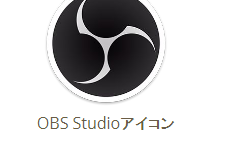
添加图片注释,不超过 140 字(可选)
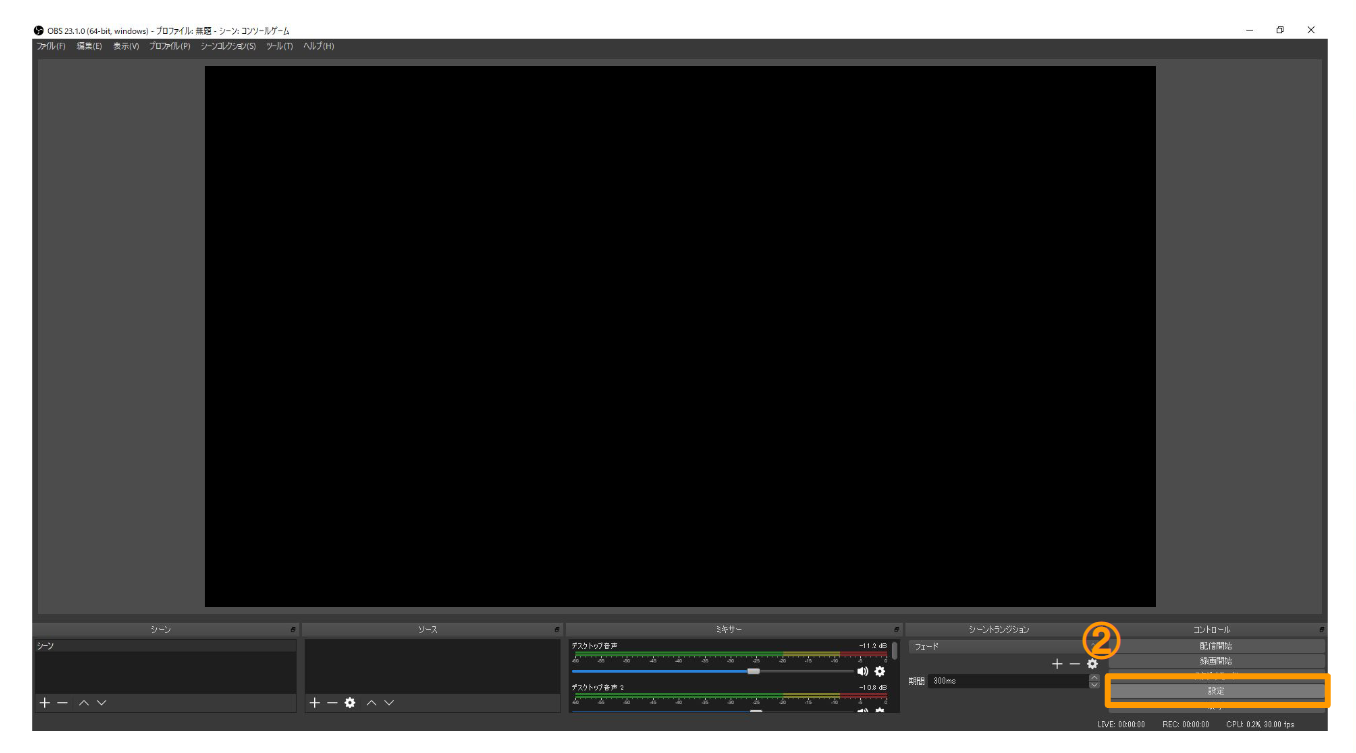
添加图片注释,不超过 140 字(可选)
① 选择视频
② 【竖屏情况下】 在基本分辨率和输出分辨率中输入“480x960”。 ※ “x” 是小写字母 x
③ FPS 公共值设置为 30
④ 点击 OK
如右图所示,竖长状态即为完成。
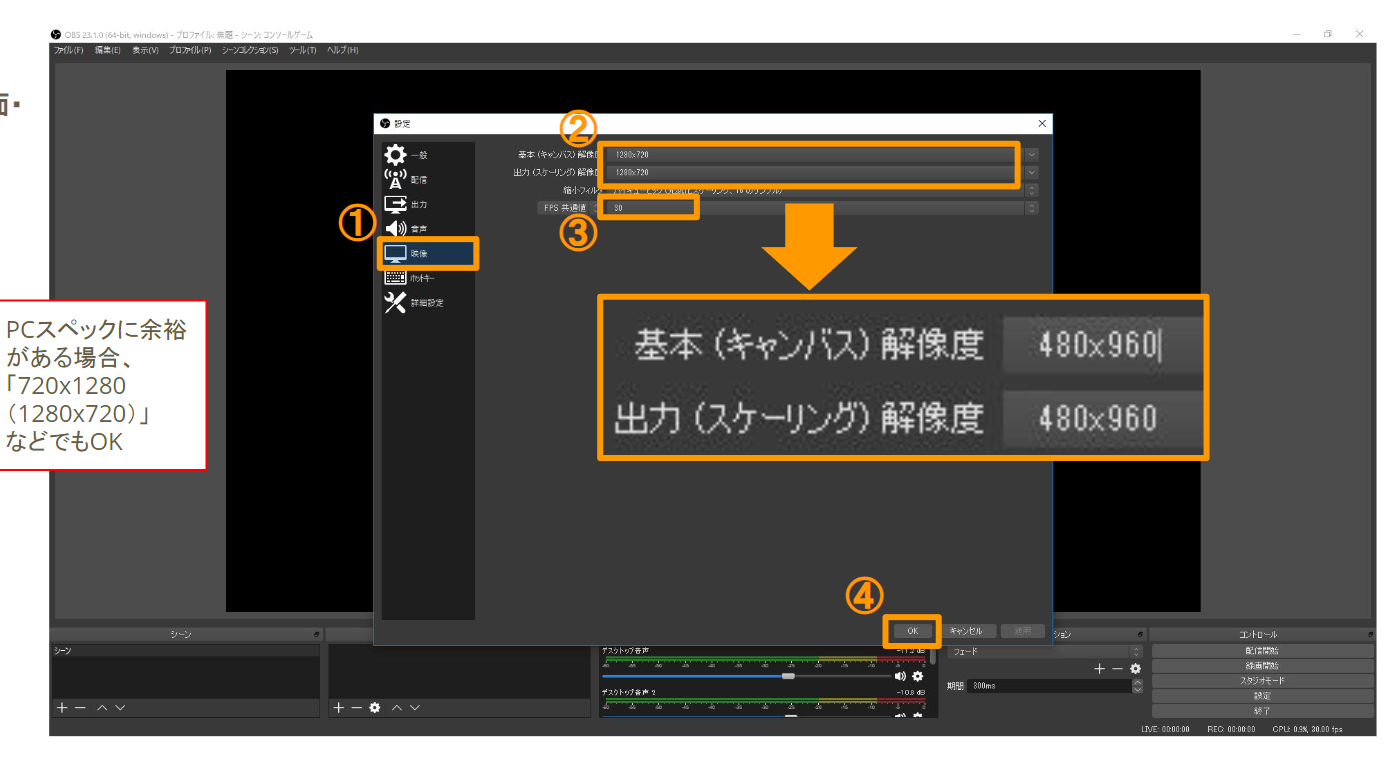
添加图片注释,不超过 140 字(可选)
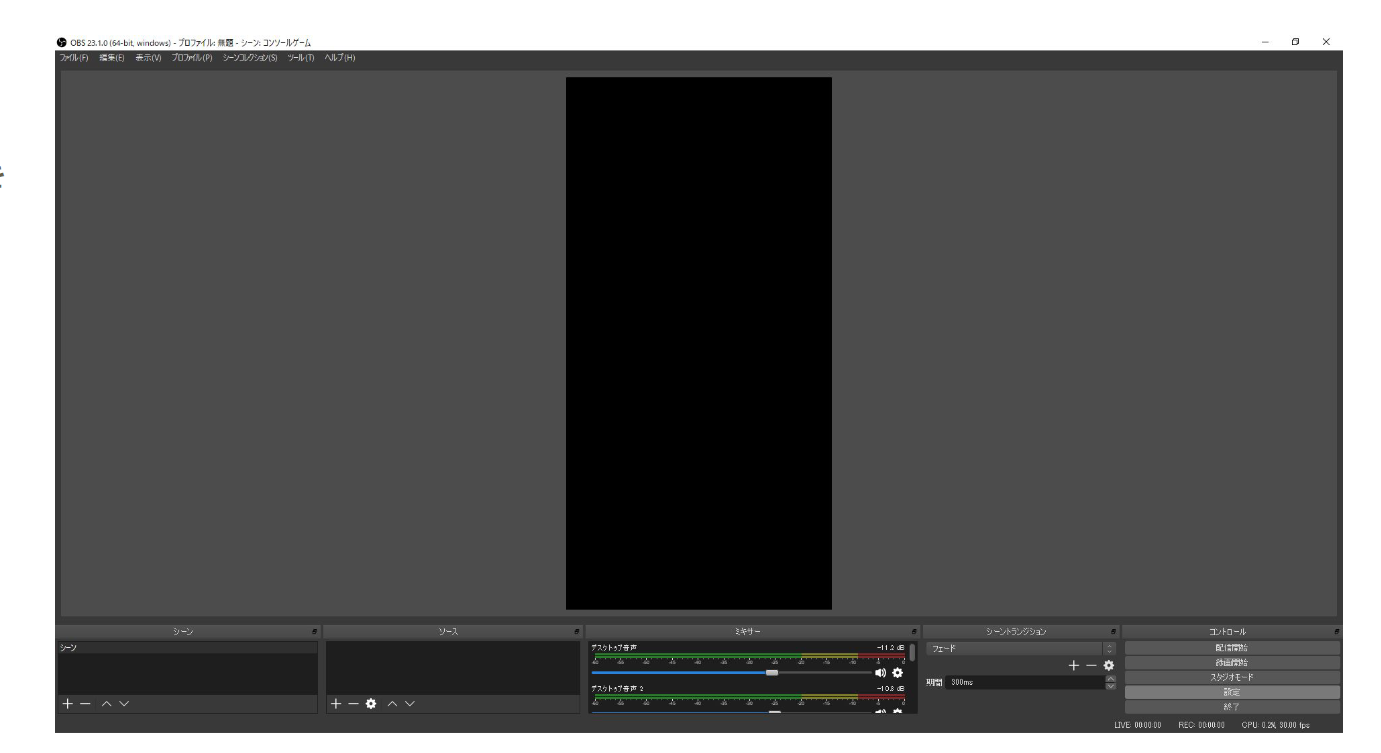
添加图片注释,不超过 140 字(可选)
3. 游戏画面的添加
“场景”添加和“画面尺寸”的设置完成后,接下来创建实际的配置画面。
首先在“源”栏点击“+”以显示游戏画面!
① 点击源的“+”按钮
② 本次假设使用手机或捕捉板进行游戏配置,选择“视频捕捉设备”。
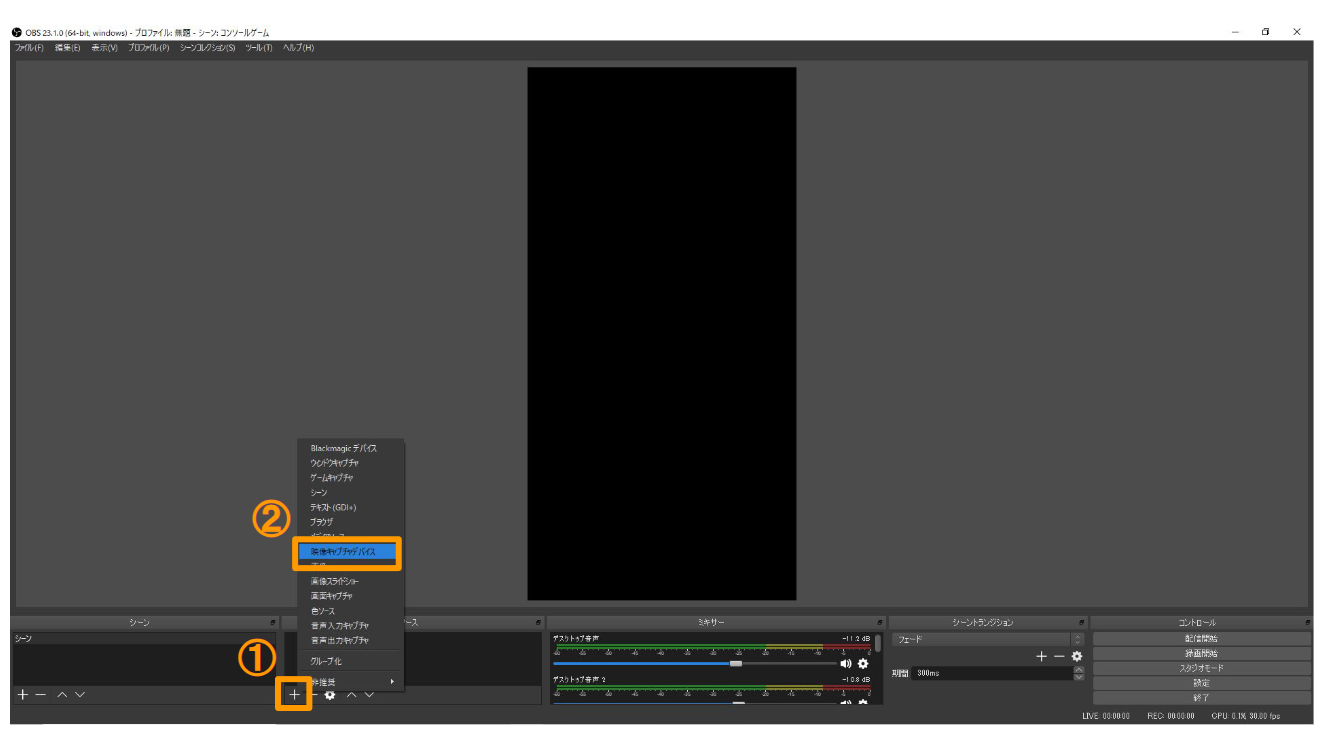
添加图片注释,不超过 140 字(可选)
游戏画面的添加
① 确认新建的名称前有“・”标记。 为了方便理解,命名为“游戏画面”等!
② 点击 OK。
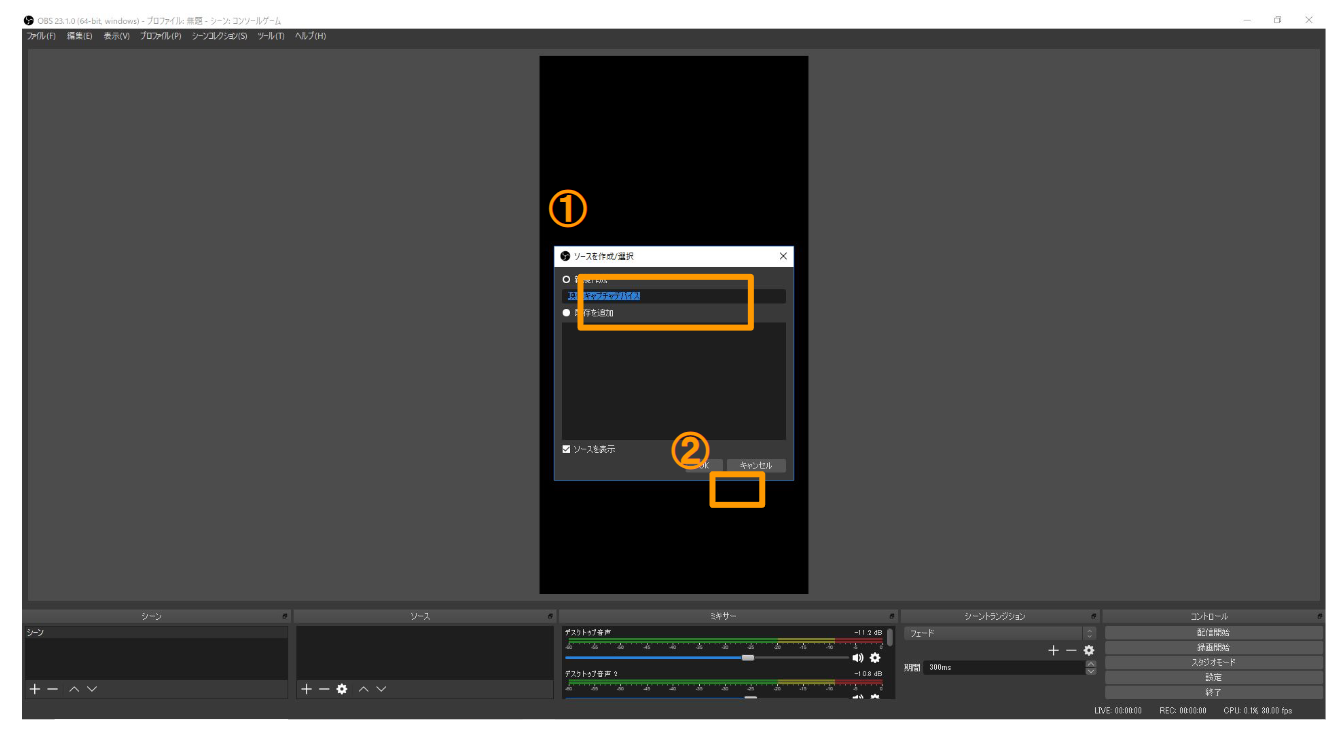
添加图片注释,不超过 140 字(可选)
游戏画面的添加
① 在设备中选择正在使用的游戏设备。
※ 请选择显示游戏画面的设备名称,如“PS4 远程播放”或“QuickTime Player”。
② 点击 OK。
如果画面未显示,请参考以下解决方法 https://vip-jikkyo.net/obs-capture-device-not-working
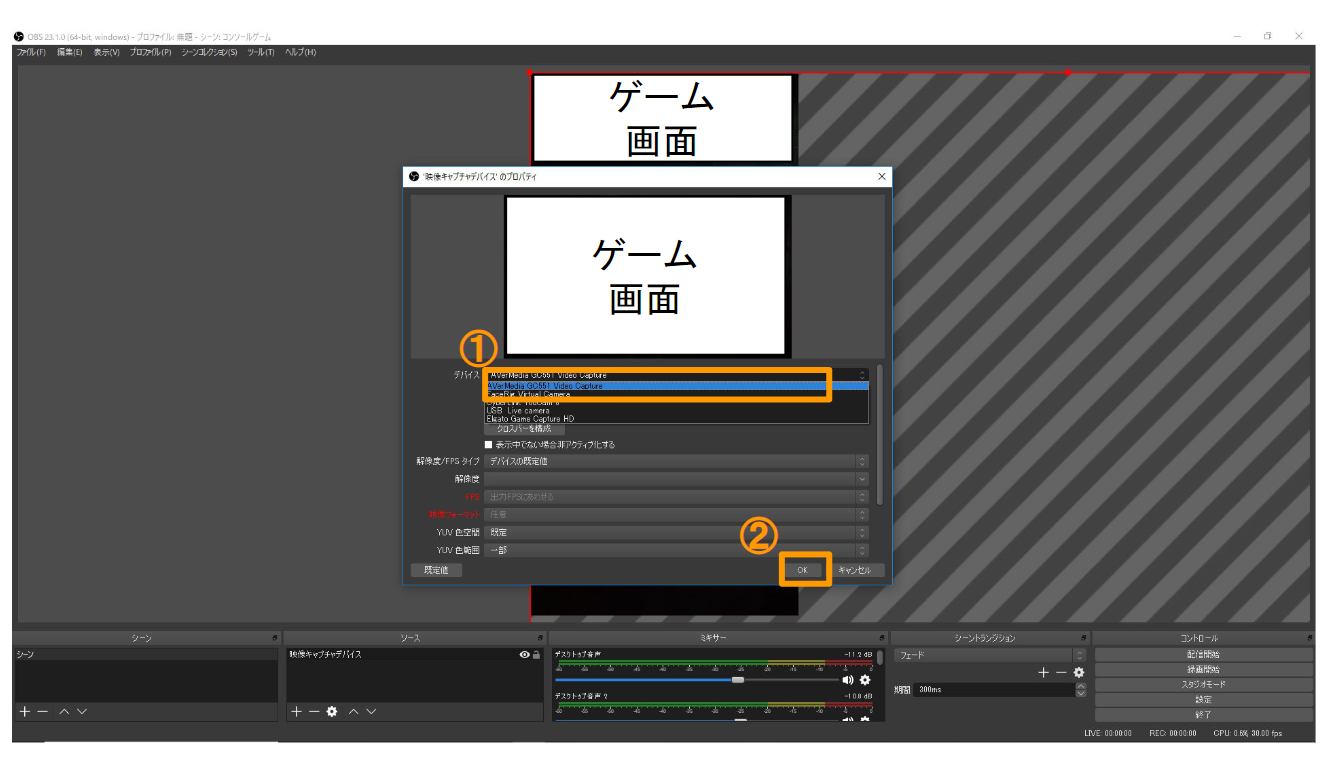
添加图片注释,不超过 140 字(可选)
游戏画面的添加
① 拖动游戏画面的红色框,进行缩小。 ※ 如果没有红框,则表示未选择,需重新点击。 ※ 可通过 Alt + 拖动红框进行裁剪。
② 如右图所示,放置在上方。 ※ 两端稍微超出一点为佳。 ※ 上方留一点空白会更好(右图中未留空白)。 ※ 在配置中的手机画面上进行微调。
LIVE inc 此布局适用于电视游戏(如 PS4 或 Switch)。 后续将记录手机游戏的布局,但添加源的操作相同。
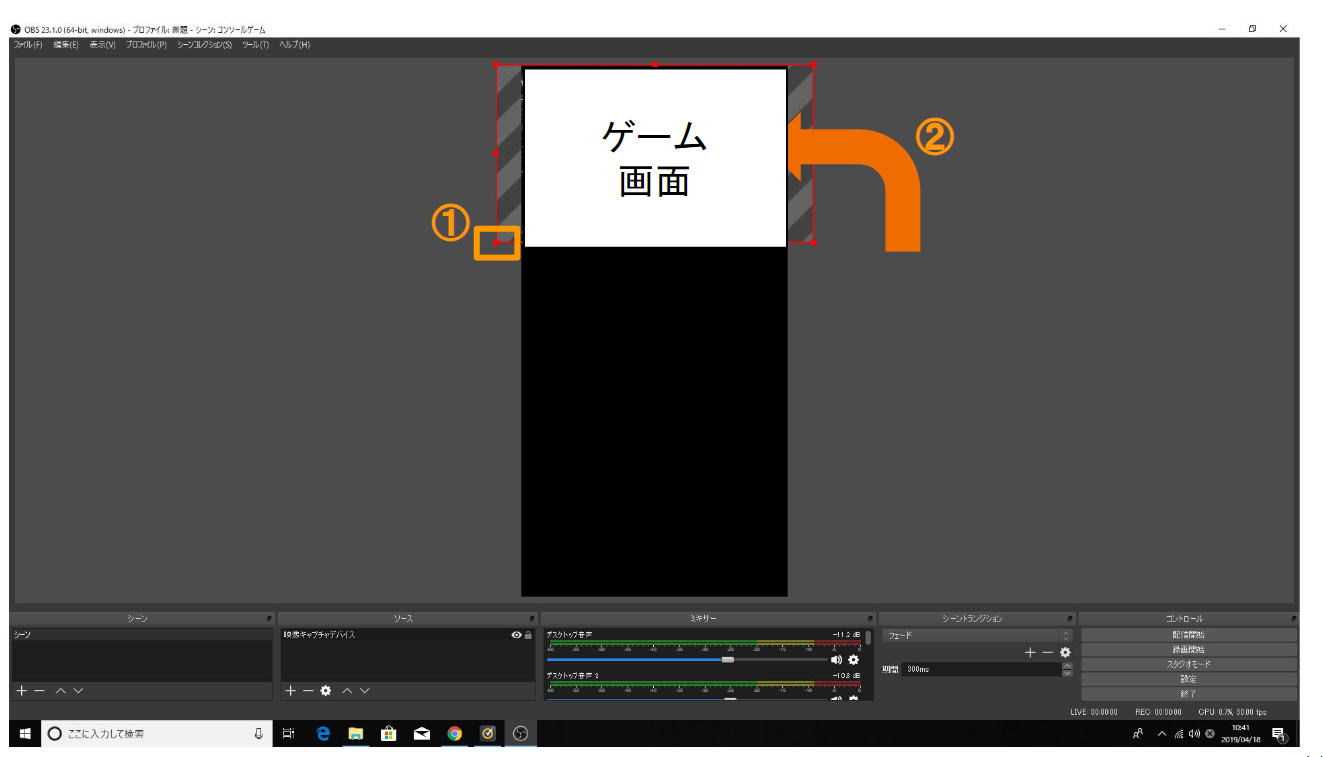
添加图片注释,不超过 140 字(可选)
4. 摄像头的添加(仅限面部直播)
接下来将自己的脸添加到配置画面中!
① 点击源的“+”按钮(与之前相同)
② 选择视频捕捉设备(与之前相同)
③ 选择新建
④ 将名称更改为“摄像头”(自己取一个易于理解的名称)
⑤ 点击 OK。
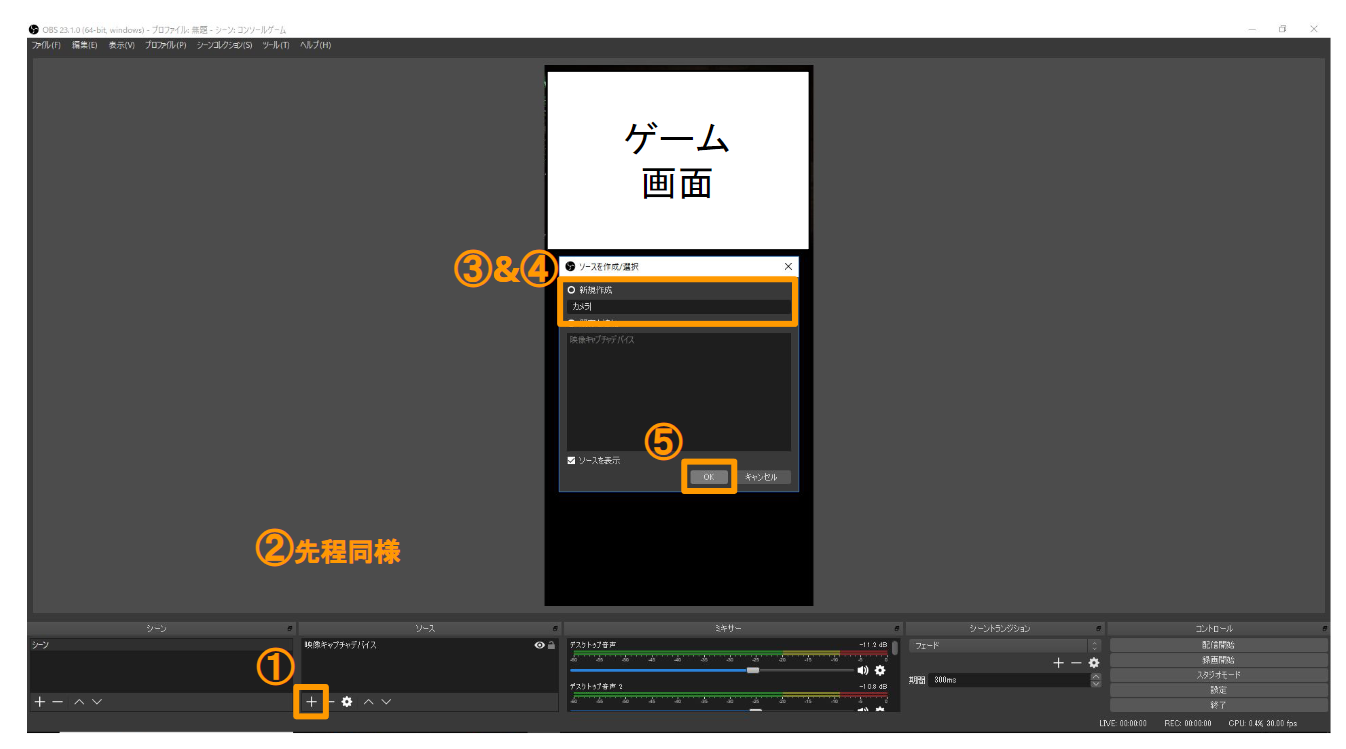
添加图片注释,不超过 140 字(可选)
摄像头的添加
① 在设备中选择正在使用的摄像头。 ※ 如果购买了与本资料相同的设备,请选择 USB Live Camera。
② 点击 OK。
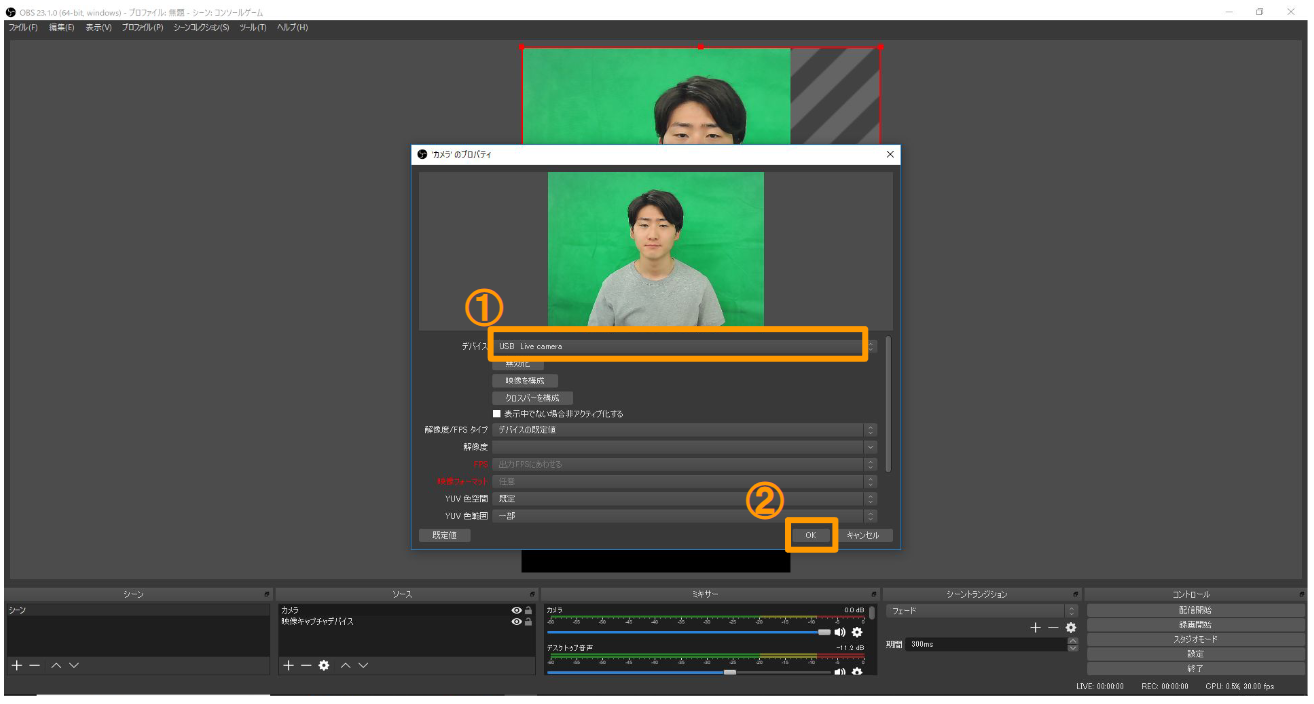
添加图片注释,不超过 140 字(可选)
摄像头的添加
① 拖动摄像头画面的红色框,进行缩小。 ※ 如果没有红框,则表示未选择,需重新点击。 ※ 可通过 Alt + 拖动红框进行裁剪。
② 如右图所示,放置在下方。
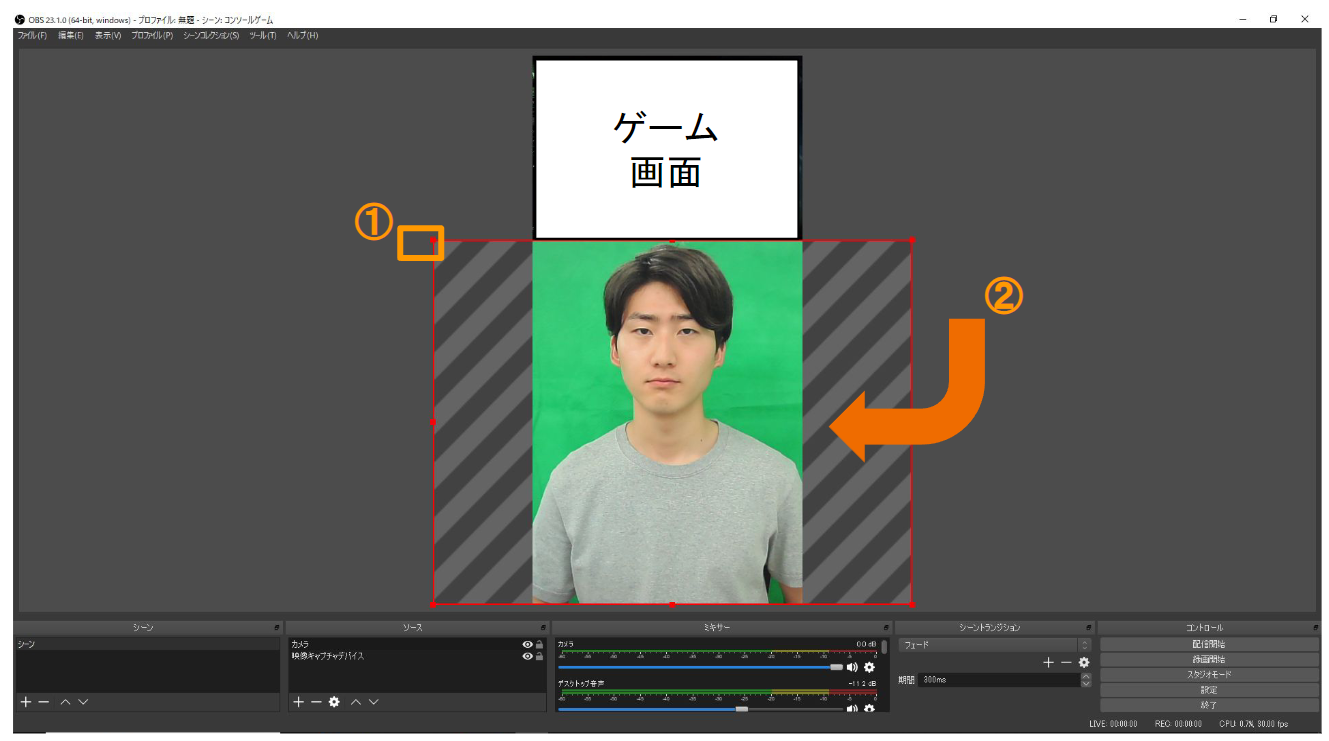
添加图片注释,不超过 140 字(可选)
配置画面的设置(共通)
摄像头的添加
要点将画面分成三部分的构图。
a. 游戏画面
由于会被观众图标等遮挡,因此根据游戏进行微调。
b. 脸
确保脸和动作清晰可见,避免与评论重叠。
c. 评论
评论会占据画面,因此重要信息应避免出现在此处。
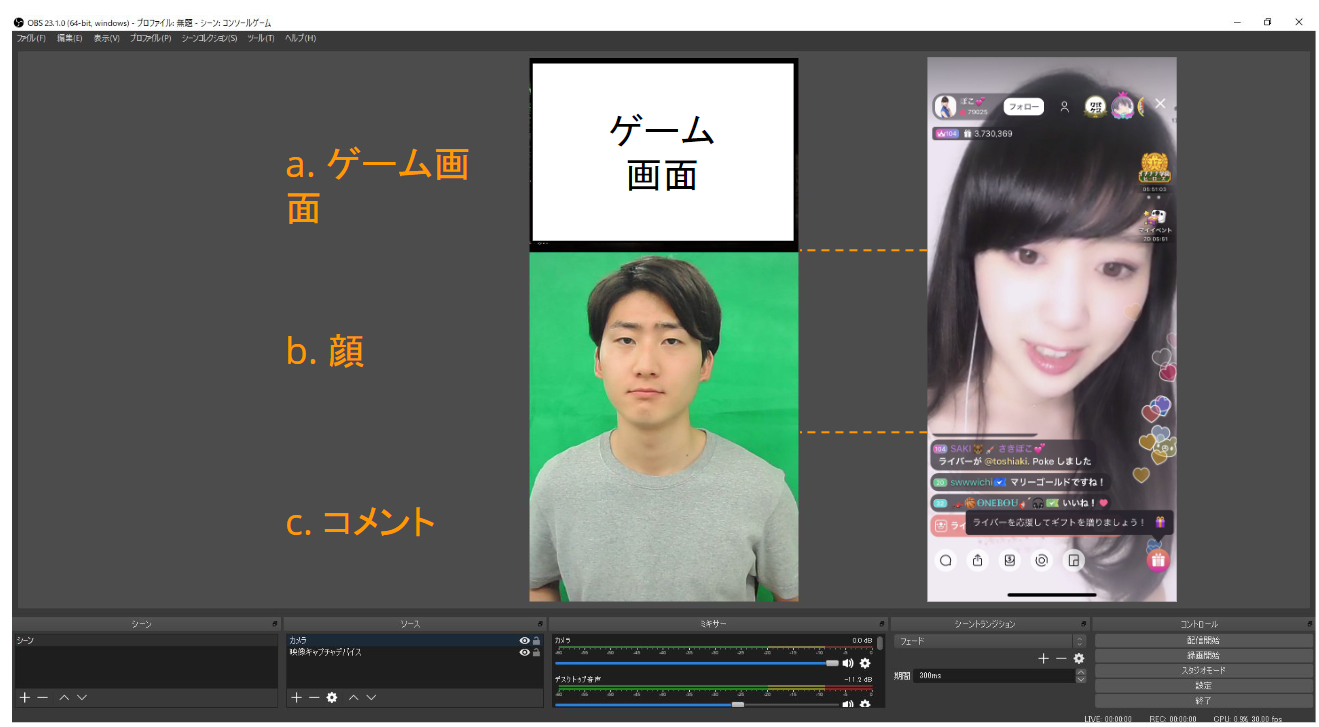
添加图片注释,不超过 140 字(可选)
配置环境的设置
1. OBS 的输出设置
OBS 输出的画面需优化为 17Live。
① 点击
② 点击输出
③ 选择配置
④ 将配置的比特率设置为 1200。 ※ 如果画质差,可以提高到 1500。
⑥ 不勾选“使用 B 帧”。
⑦ 点击 OK。 ※ 编码器在图片中选择的是 Apple TV H264 硬件编码器,但初始设置即可。
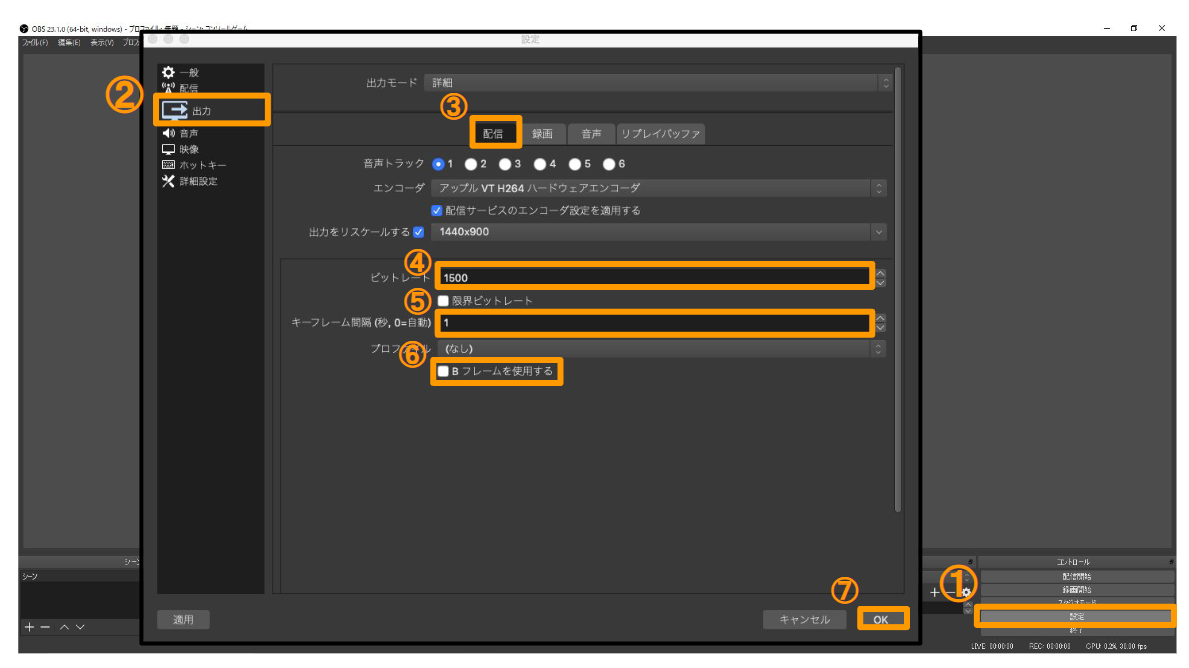
添加图片注释,不超过 140 字(可选)
配置的设置
1. 登录 17.live
接下来说明开始配置的方法!
① 访问 17.live ( https://17.live/ )
② 根据创建账户时的登录方式进行登录。
③ 从我的页面右上角点击“直播配置设置”。
※ 如果因以下原因无法登录,请联系咨询窗口,并务必提供您的 17ID。
● 忘记了使用哪种方式创建账户 ● 忘记了密码 ● 选择了相应的方式但无法成功登录
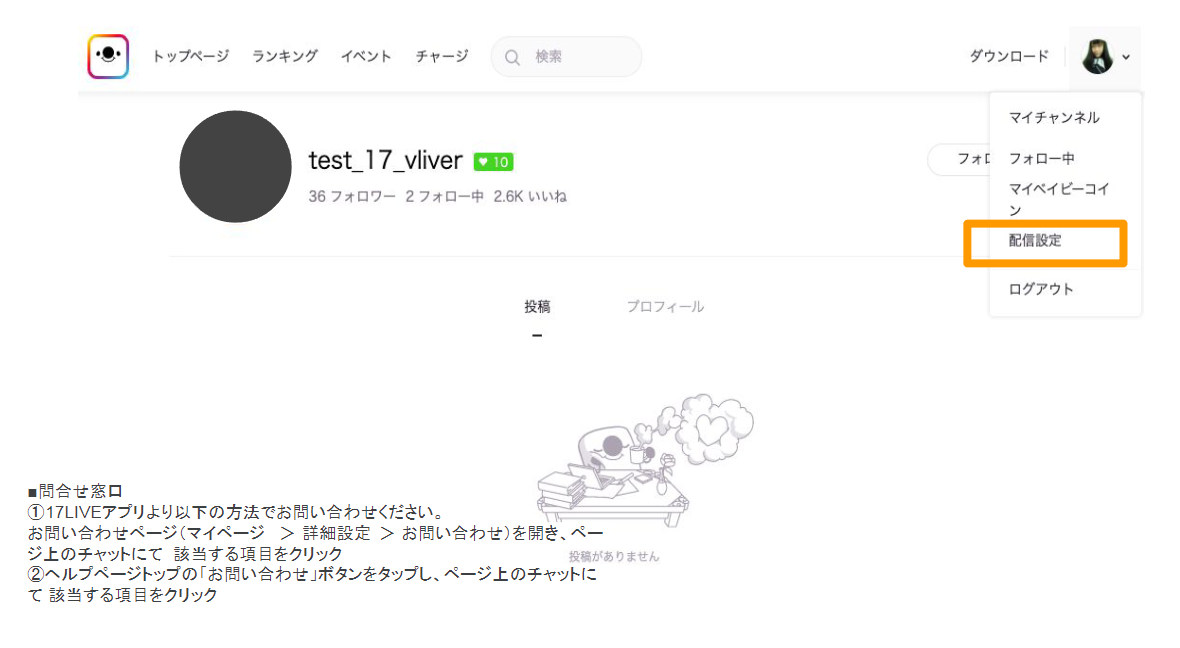
添加图片注释,不超过 140 字(可选)
2. 输入配置标题
PC 上的配置设置。
① 输入配置标题(必填),例如:首次游戏配置!
② 输入哈希标签(最多 2 个),点击“添加”后将成为哈希标签。
③ 选择参与的活动。
④ 选择配置类型 └ 竖屏或横屏。
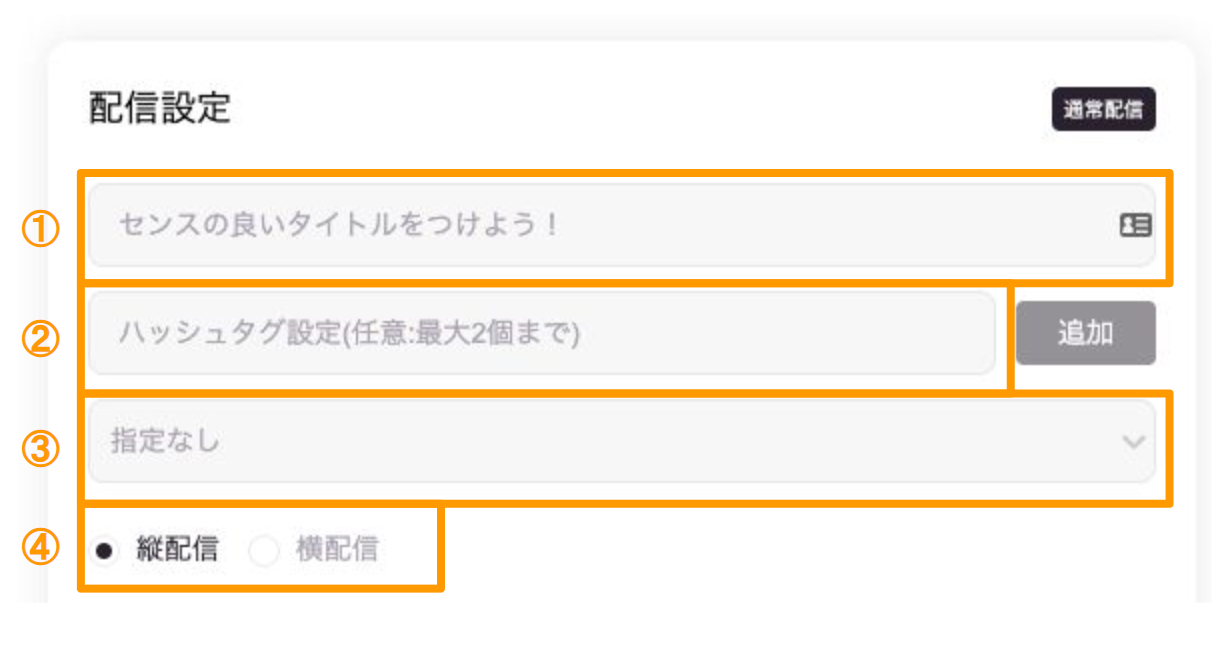
添加图片注释,不超过 140 字(可选)
3. 我的活动设置
PC 上可以设置我的活动! 如果不进行活动,则无需填写。
① 输入标题。
② 输入活动举办时间。
③ 输入活动详情。
④ 设置每日目标和总目标。
活动期间的目标。
⑤ 选择最多 4 个活动中使用的礼物。
→ 一旦设置,在活动期间无法更改或删除,请注意。
卜遇(最多 4 个)。
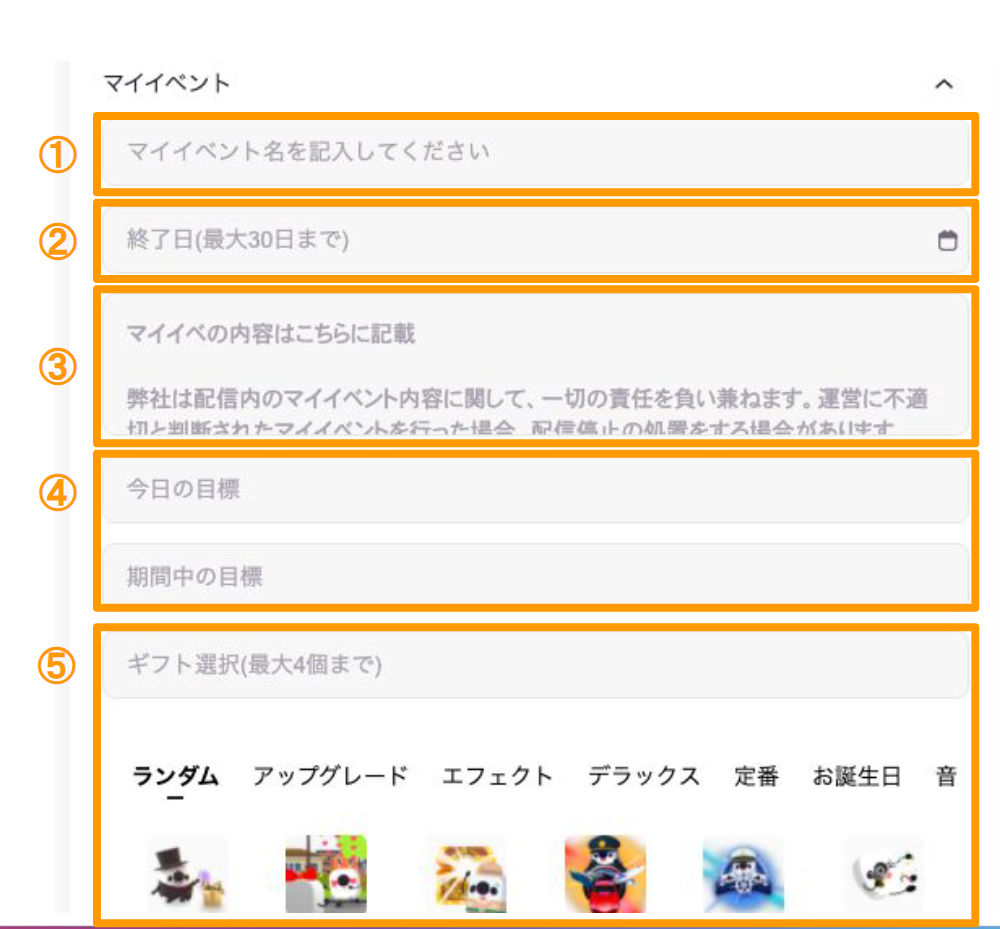
添加图片注释,不超过 140 字(可选)
4. 密钥的发放
每次配置都需进行密钥发放。
① URL 已预先输入,但请务必点击“URL 创建”。
请复制此内容。
(注意) ※【 URL 创建】点击后,配置时间的计时将开始。 如果考虑将其发布到初次配置标签,请注意。
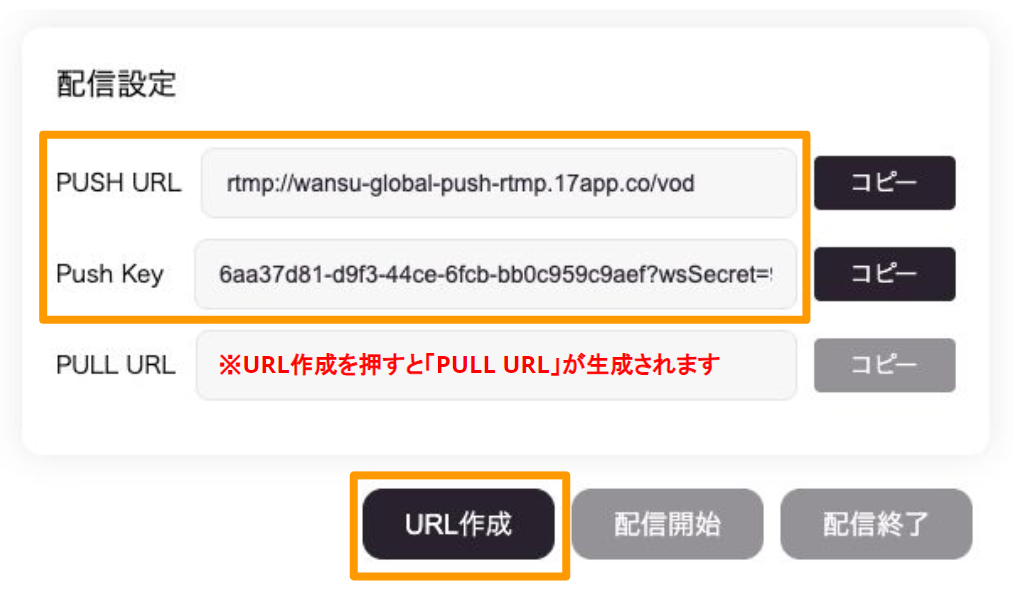
添加图片注释,不超过 140 字(可选)
5. 在 OBS 中设置密钥
PC 上的配置设置。
① 点击 。
② 点击配置。
③ 在服务中选择自定义。
④ 在服务器中粘贴 Push URL,在流密钥中粘贴 Push Key。 ※ 粘贴: Command + V。
⑤ 点击 OK。
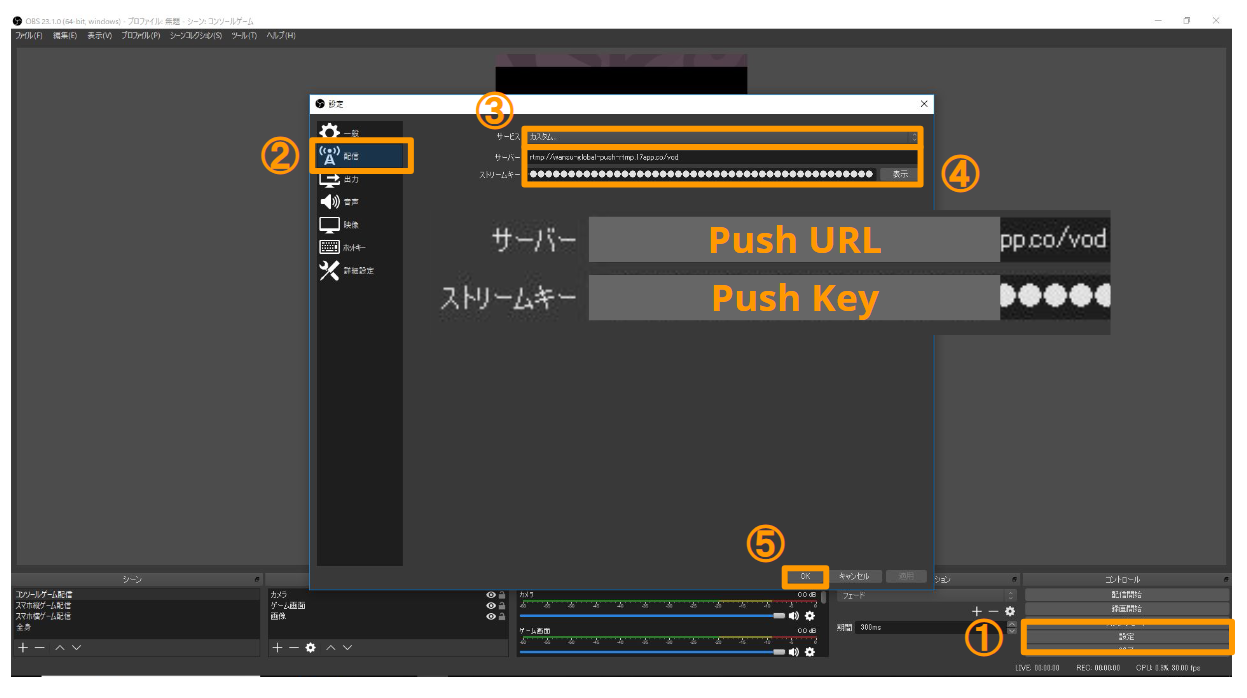
添加图片注释,不超过 140 字(可选)
6. 开始配置
PC 上的配置设置。
① 点击 OBS Studio 的“开始配置”。
② 点击 17.live 的“开始配置”。
这样配置就开始了!
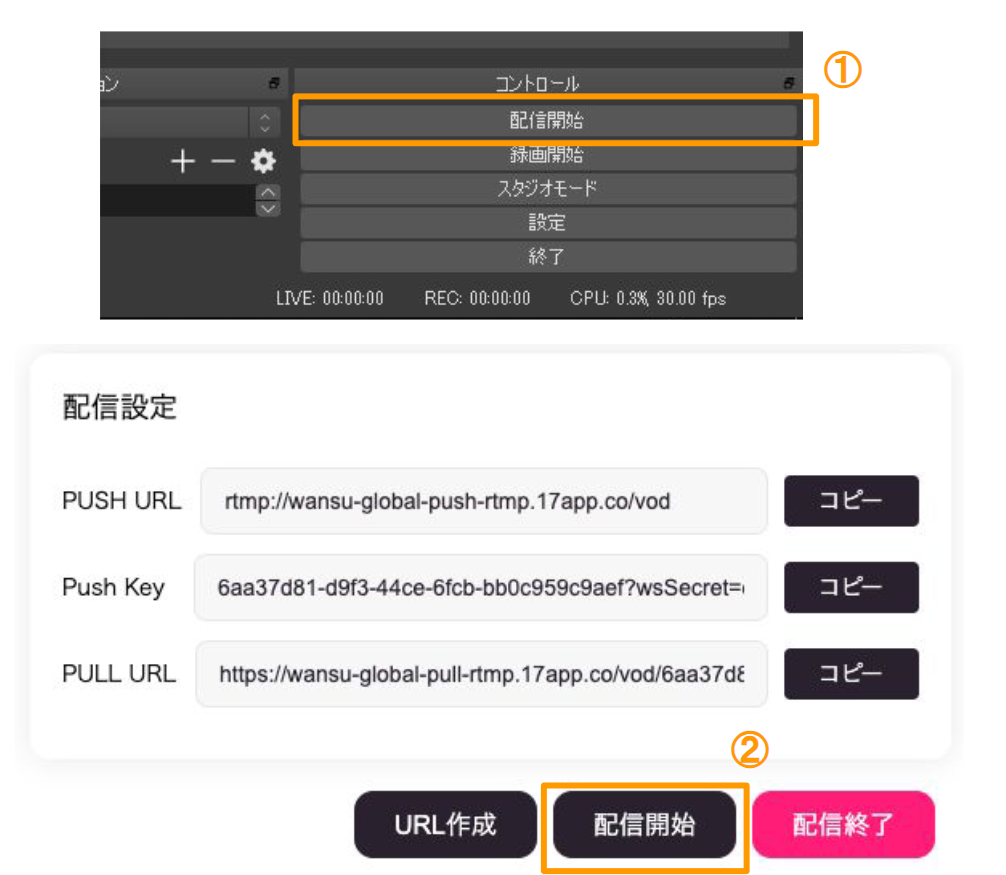
添加图片注释,不超过 140 字(可选)

添加图片注释,不超过 140 字(可选)
以上是
https://jp.17.live/corp/wp-content/uploads/2021/09/c781cc16b9e3bd39a61365759f0c07b7-1.pdfjp.17.live/corp/wp-content/uploads/2021/09/c781cc16b9e3bd39a61365759f0c07b7-1.pdf
文章的完整中文翻译。
本文系外文翻译,前往查看
如有侵权,请联系 cloudcommunity@tencent.com 删除。
本文系外文翻译,前往查看
如有侵权,请联系 cloudcommunity@tencent.com 删除。
- OBS Studio 的下载
- OBS Studio 的安装
- 配置画面的设置(共通)
- 1. 配置画面的设置
- 2. 画面尺寸的更改
- 3. 游戏画面的添加
- 4. 摄像头的添加(仅限面部直播)
- 配置环境的设置
- 1. OBS 的输出设置
- 2. 输入配置标题
- 3. 我的活动设置
- 4. 密钥的发放
- 5. 在 OBS 中设置密钥
- 6. 开始配置

腾讯云开发者

扫码关注腾讯云开发者
领取腾讯云代金券
Copyright © 2013 - 2025 Tencent Cloud. All Rights Reserved. 腾讯云 版权所有
深圳市腾讯计算机系统有限公司 ICP备案/许可证号:粤B2-20090059 深公网安备号 44030502008569
腾讯云计算(北京)有限责任公司 京ICP证150476号 | 京ICP备11018762号 | 京公网安备号11010802020287
Copyright © 2013 - 2025 Tencent Cloud.
All Rights Reserved. 腾讯云 版权所有